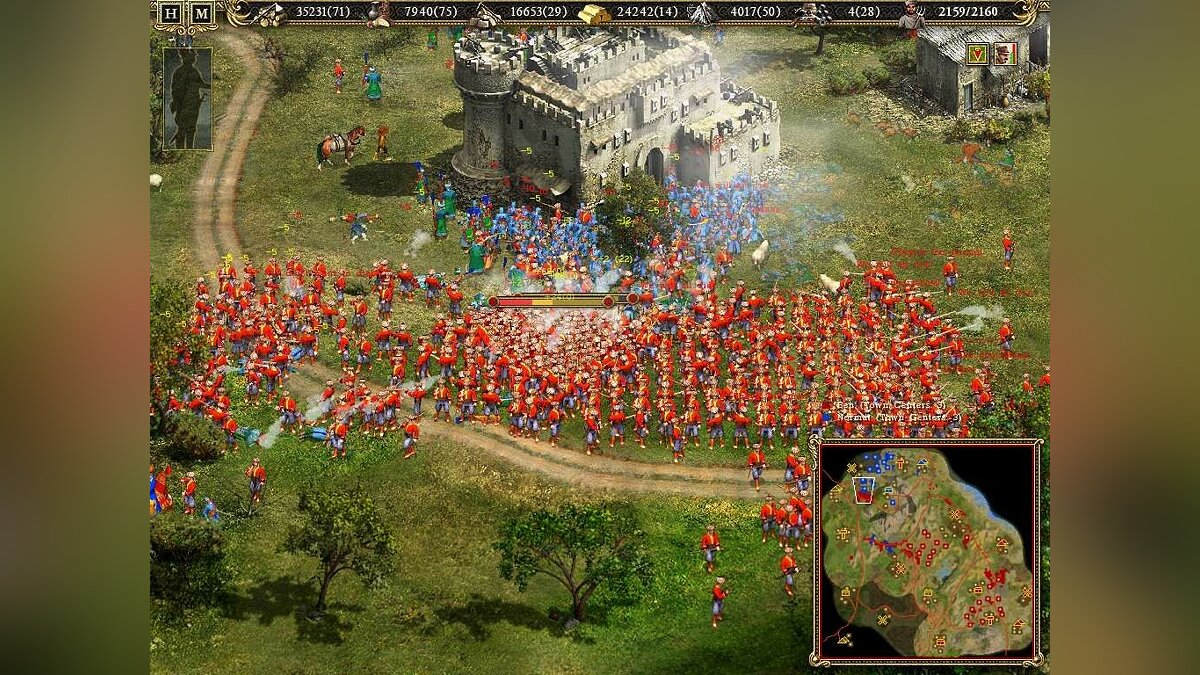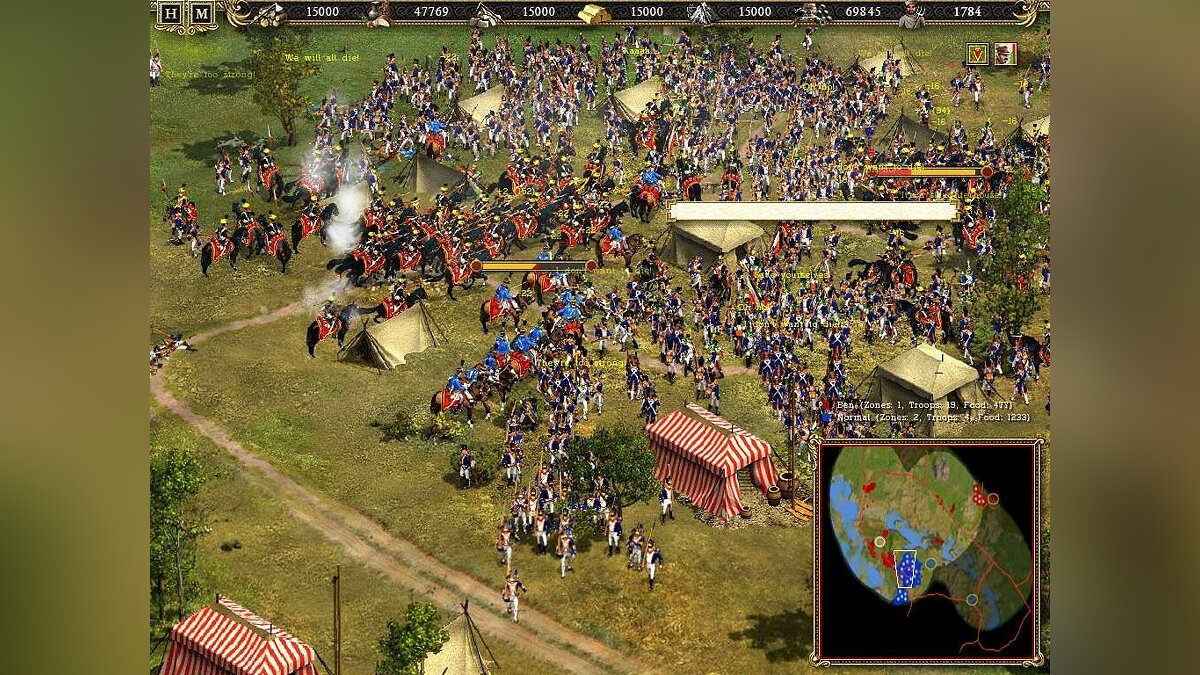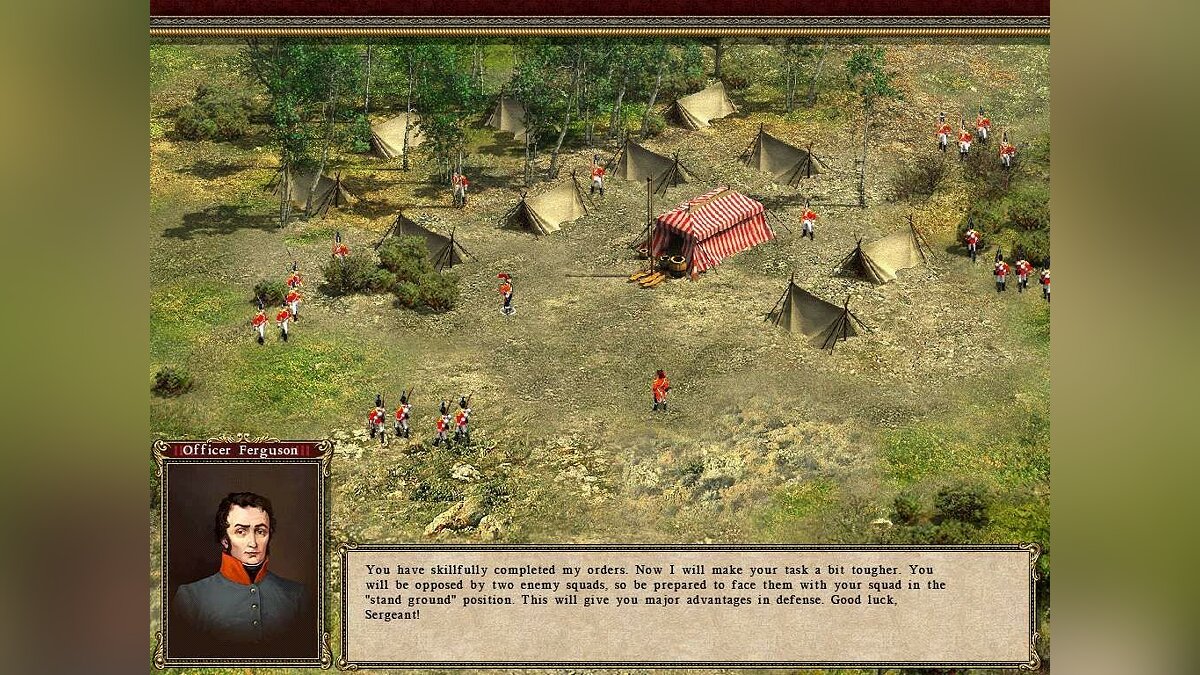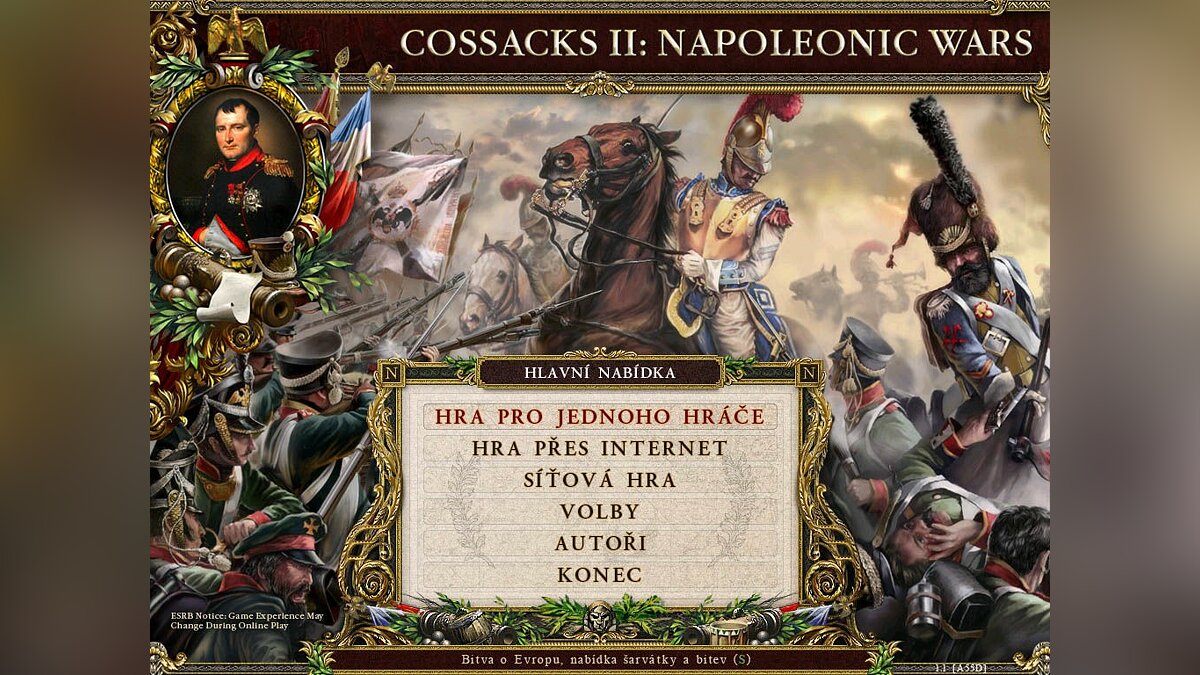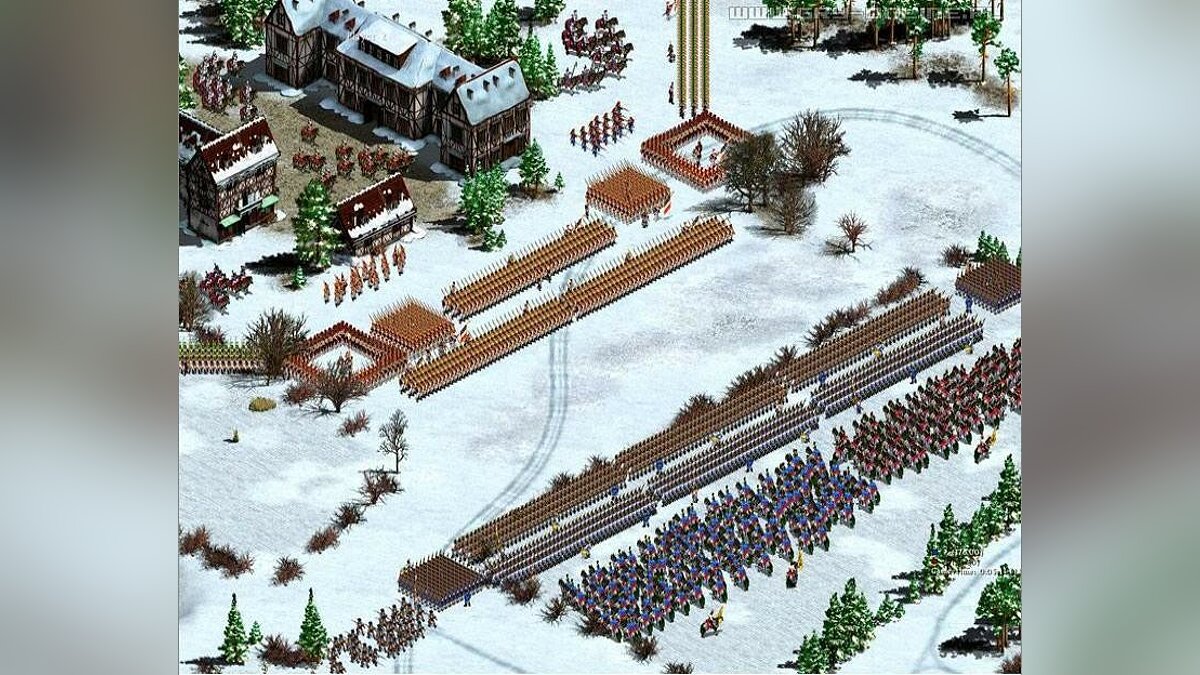Причин того, почему игра «Казаки» не работает, вылетает или не запускается, может быть много. И все они могут быть разными. Рассмотрим некоторые из них.
Обязательно перед каждым действием делайте копию заменяемых файлов в папке игры, иначе вам придется скачивать (или только устанавливать игру) заново! Ведь вы скачиваете разные версии игры, кто-то скачал оригинальную версию, кто-то Золотую Коллекцию, кто-то Юбилейный сборник. Поэтому какой-то способ может не сработать, и придется использовать другой.
Самый легкий способ избавиться от всех проблем вылета
— это скачать Юбилейный сборник стратегий от GSC. Если вам не жалко 8 Гб пространства на жестком диске и нескольких часов ожидания скачивания (у большинства все-таки оптоволоконный интернет), то вы получите сразу все игры из сборника, которые будут идти практически на любом компьютере.
Единственное — это то, что могут возникнуть проблемы с установкой патчей (например патч от игрока POMOR на заказ по 50 юнитов в Казаки Снова Война), но это решается так:
- Запустить средство для устранения проблем с совместимостью (для Windows 10), либо устанавливаем вручную
- Устанавливаем патч (перекидываем все файлы в папку с игрой)
- Скачиваем патч для новых видеокарт (ddraw.dll) и переименовываем его в mdraw.dll.
- Заменяем патч на файл из папки с игрой.
Не работает мышка, черный экран и музыка
DirectDraw Init failed : Mode 1024x768x8 not found. Cossacks should not run.
Типичный симптом. Обычно такое происходит с обладателями новых видеокарт. Такое бывает, даже когда вы установили Юбилейный сборник. И у меня самого было такое. Как это лечится:
Вариант 1: Возможно, что это просто сообщение о том, что у вас на экране стоит слишком высокое разрешение. Нажмите на кнопку повтор, и игра запустится.
Вариант 1.1: Игра запустилась, но нельзя поменять разрешение экрана, как на картинке (типичный вариант для Windows 10):

В таком случае нужно выставить совместимость с Windows XP Service Pack 3 или Windows 7. Кликаем на ярлык игры или файл dmcr.exe в папке с игрой, выбираем Свойства, переходим на вкладку Совместимость, нажимаем галочку «Запустить программу в режиме совместимости с» и выбираем систему из написанных мной выше.
Вариант 2: Вам нужно установить патч для новых видеокарт. Ссылка — чуть выше. Если у вас нет юбилейного сборника, то просто закидывайте его в папку с игрой, он ничего не заменяет.
Быстро крутится мельница, быстрый скроллинг (прокручивание), быстрая скорость игры
Мне удалось найти выход только для Казаки Снова Война, там нужно скачать какой-то патч, для Казаков ЕВ, ПДК и Завоевания Америки проблема остается нерешенной. 🙁
Игра на нетбуке
Вообще, сейчас мало кто пользуется нетбуками, да и сами они давно вышли из производства. Однако у меня есть такой, купил в 2011 году :). Правда он уже год как перестал работать.
Как настроить игру на Windows 7
Инверсия (искажение) цветов
Основная проблема обладателей Windows 7 — это когда при запуске игры (dmcr.exe) главное меню (как и вся игра) показывается с искаженными цветами. Для настройки игры вам надо завершить процесс explorer.exe в Диспетчере задач (Ctrl+Alt+Delete). Затем, после завершения игры снова вызвать диспетчера и запустить explorer.exe обратно.
Есть еще более автоматизированный способ — скачать патч для windows 7. Там будет файл dmcr.bat. Он выполняет те же действия. Его надо положить в папку с игрой и запускать игру через него. А еще можно создать для него ярлык на рабочий стол и запускать с него. Можно еще и поставить значок игры, тогда он ничем не будет отличаться от оригинального dmcr.exe 🙂
Кстати, такая проблема существует только в Windows 7, так как она использует графическую оболочку Windows Aero, а в Windows 8 и 10 используется Metro, поэтому там можно запускать игру без этого патча.
Windows 8
На windows 8 некоторые проблемы сохранились — это не работающая мышка, черный экран и музыка при запуске игры. Но в отличие от windows 7, хотя бы патч не надо устанавливать.
Итак, чтобы нормально запустить казаки на Windows 8, нужно:
- Скачать небольшой архив (858.24 Kb), распаковать находящиеся в нем файлы в папку с игрой, с заменой файлов.
- После этого, следует перейти к свойствам файла dmcr.exe, который находится в папке с игрой Казаки. Далее нужно нажать на вкладку «Совместимость», а также выставить настройки, сделанные на скриншоте:
После данной настройки обычно игра казаки на Windows 8 должна запуститься нормально. Данный способ игры проверялся на версиях: Казаки Снова Война и Казаки Последний Довод Королей. Также возможно что работает на игре Казаки Европейские Войны и Казаки Эхо Войны. По отзывам пользователей, у некоторых не работает на версии Казаки Империя.
Windows 10
Ну здесь я уже могу точно по своему опыту сказать, что делал я сам для нормальной работы игры. Хотя у меня и на ноутбуке на Windows 7 сначала ничего не запускалось, но это, так сказать, свежий опыт.
Самое первое что нужно сделать — это запустить средство для устранения проблем с совместимостью. Если у вас игра сразу заработает, значит и устанавливать ничего и не надо.
Сначала я скачал Казаки Снова Война (ссылка игру в правом блоке сайта). Установил не-Steam версию, включил DirectPlay, установил патч (какой-то другой dmcr.exe), игра заработала.
Включаем DirectPlay для Казаки Снова Война
Скачиваем игру по ссылке;
В программе установки выбираем взломанную версию (не Steam!)
(Но можно конечно и Steam-версию установить, но в таком случае у вас игра из стима не запустится, и вам самостоятельно придется искать папку установки и создавать ярлык запуска dmcr.exe)
- Переходим в Панель Управления > Программы и компоненты > Включение и отключение компонентов Windows
- Находим папку «Компоненты прежних версий», раскрываем, и ставим галочку напротив «DirectPlay». Игра должна запуститься.
- Далее, если у вас обнаружились проблемы с изменением настроек, бешеной скоростью игры, то замените dmcr.exe аналогичным файлом из архива.
Однако я решил не останавливаться на достигнутом, и мне захотелось установить, к примеру, Казаки Последний Довод Королей. Или Казаки 2. Поняв, что у меня ничего не получится, так как dmcr.exe у них у всех разные, поэтому одного универсального dmcr.exe не существует. В связи с чем я решил скачать Юбилейный сборник стратегий от GSC Game World. В нем запускаются Казаки Снова Война, Последний Довод Королей, Европейские Войны, Завоевание Америки (+В поисках Эльдорадо). Если они не запустились сразу, нужно кликнуть правой кнопкой мыши на файл dmcr.exe -> Свойства -> Вкладка Совместимость -> Запустить средство для устранения проблем с совместимостью.
Казаки 2, Александр на Windows 10
Для Казаки 2, Александра получилось следующее решение:
Скачать этот архив с программой. Эта программа помогает запускать старые игры на новых компьютерах. Запускаем dxwnd.exe. Если вы не меняли папку в установке сборника (C:\Program Files (x86)\Стратегии от GSC Game World\Название игры), то вы можете просто выделить нужную игру, нажать на нее правой кнопкой мыши и запустить ее, нажав в списке «Run». Если вы установили в другой каталог — то также выделяем игру, нажимаем правой кнопкой, выбираем «Modify«, в поле «Launch» и «Path» указываем нужный путь к файлу «engine.exe» (файл, по которому запускается игра). Перед запуском игры не забудьте выставить разрешение 1024×768.
Нашел файлик, там довольно «капитанские» ответы на вопросы, связанные с установкой и работоспособностью игры. Но все равно оставлю. Вот сам файл.
Если здесь нет какой-то проблемы, напишите письмо мне, и она появится здесь.
Казаки 2: Наполеоновские войны — популярная компьютерная игра, которая позволяет игрокам погрузиться в увлекательный мир времен Наполеоновских войн. Однако, многие пользователи столкнулись с проблемой — игра не запускается на Windows 10. Этот неприятный сбой может возникнуть по разным причинам, однако, есть несколько способов решить данную проблему и насладиться игрой полностью.
Одной из причин проблемы с запуском Казаки 2 на Windows 10 может быть несовместимость с операционной системой. В связи с обновлениями и изменениями, произошедшими в Windows 10, некоторые старые программы и игры могут перестать работать должным образом. Однако, существуют специальные инструменты и настройки, которые позволяют сделать игру совместимой с новой операционной системой.
Еще одной возможной причиной проблемы является отсутствие необходимых драйверов для правильной работы Казаки 2 на Windows 10. Драйверы — это программные компоненты, которые обеспечивают взаимодействие между аппаратным обеспечением компьютера и операционной системой. Если драйвера устарели или отсутствуют, игра может не запуститься или работать некорректно. Для решения данной проблемы необходимо обновить драйверы до последней версии или найти и установить совместимые с Windows 10 драйверы.
Также, причиной проблемы может быть конфликт с другими программами или наличие вредоносного или нежелательного ПО на компьютере. В таком случае, необходимо проверить систему на наличие вирусов и вредоносного ПО, а также закрыть все фоновые программы и процессы перед запуском Казаки 2. Иногда, помогает выполнить перезагрузку компьютера или запустить игру в режиме совместимости.
В заключение, проблемы с запуском Казаки 2 на Windows 10 могут возникнуть по разным причинам, однако, существуют несколько способов решения данной проблемы. Совместимость с операционной системой, наличие актуальных драйверов и отсутствие конфликтов с другим программным обеспечением являются основными факторами, которые влияют на работу игры. Следуя указанным рекомендациям, можно насладиться игрой полностью и без проблем.
Содержание
- Причины, почему игра Казаки 2 не запускается на Windows 10
- Обновления операционной системы
- Необходимость обновления драйверов
- Необходимость установки дополнительного программного обеспечения
Причины, почему игра Казаки 2 не запускается на Windows 10
1. Совместимость с операционной системой:
Одной из главных причин, почему игра Казаки 2 не запускается на Windows 10, может быть несовместимость с операционной системой. Игра была выпущена еще в 2005 году, когда Windows 10 еще не существовала, поэтому некоторые современные компоненты ОС могут мешать ее работе.
2. Недостаточные системные требования:
Другой возможной причиной может быть недостаточная производительность компьютера или несоответствие системных требований игры. Если ваш компьютер не отвечает минимальным требованиям по процессору, оперативной памяти или видеокарте, игра может не запускаться.
3. Отсутствие обновлений и патчей:
Запуская игру Казаки 2 на Windows 10, может возникнуть проблема с отсутствием поддержки и обновлений для данной игры. Разработчики могли не выпускать обновления для игры уже долгое время, что может привести к некорректной работе на современных операционных системах.
4. Ошибки в установке или файловой системе:
Если игра была установлена некорректно или файлы игры повреждены, это также может быть причиной неработоспособности игры на Windows 10. В таком случае, необходимо переустановить игру или провести проверку целостности файлов игры.
5. Программное или аппаратное конфликты:
В некоторых случаях, причиной неработоспособности игры может быть конфликт с другими программами или аппаратными устройствами, установленными на компьютере. Проверьте, нет ли конфликтующих программ или драйверов, и, при необходимости, отключите их.
Важно помнить:
Решение проблемы запуска игры Казаки 2 на Windows 10 может быть сложным и требовать экспертных знаний. Рекомендуется обратиться к сообществу и форумам, посвященным данной игре, или связаться с технической поддержкой разработчика для получения дополнительной помощи.
Обновления операционной системы
Для обновления операционной системы следуйте этим шагам:
- Откройте «Параметры» Windows 10 и выберите раздел «Обновление и безопасность».
- В разделе «Обновление и безопасность» выберите «Windows Update».
- Нажмите на кнопку «Проверить наличие обновлений» и подождите, пока Windows проверит наличие новых обновлений.
- Если обновления найдены, нажмите на кнопку «Установить сейчас» и дождитесь завершения процесса установки.
После обновления операционной системы перезагрузите компьютер и попробуйте запустить «Казаки 2: наполеоновские войны» снова. В большинстве случаев, обновление операционной системы помогает решить проблемы с совместимостью и заставляет игру работать без ошибок.
Если обновление операционной системы не помогло решить проблему, вы можете попробовать другие способы, такие как установка последних драйверов для видеокарты или изменение настроек совместимости игры.
Необходимость обновления драйверов
Чтобы устранить эту проблему, необходимо обновить драйверы вашей графической карты. Для этого можно воспользоваться несколькими способами:
- Вручную обновить драйверы с официального веб-сайта производителя вашей графической карты. Перейдите на веб-сайт производителя (например, Nvidia или AMD), найдите раздел поддержки или загрузки драйверов, выберите свою модель графической карты и загрузите последнюю версию драйвера для вашей операционной системы.
- Использовать программу для автоматического обновления драйверов. Существуют различные программы (например, Driver Booster или Driver Easy), которые могут сканировать вашу систему и предлагать обновления для всех установленных драйверов, включая драйверы графической карты.
После установки нового драйвера графической карты рекомендуется перезагрузить компьютер и повторно запустить игру «Казаки 2: наполеоновские войны». Если проблема с запуском игры по-прежнему остается, возможно, есть другая причина, связанная с совместимостью или настройками операционной системы, и в этом случае рекомендуется обратиться к официальной поддержке игры или форумам сообщества для получения дополнительной помощи.
Необходимость установки дополнительного программного обеспечения
Одной из возможных причин неправильной работы игры «Казаки 2: наполеоновские войны» на операционной системе Windows 10 может быть отсутствие или устаревшее дополнительное программное обеспечение. Это связано с тем, что игра была разработана для более старых версий операционной системы и может несовместима с современными компонентами.
Чтобы исправить эту проблему, рекомендуется установить несколько дополнительных программ:
1. DirectX
DirectX – это набор мультимедийных API, которые обеспечивают поддержку различных графических и аудиовозможностей для игр и приложений. Установка актуальной версии DirectX может помочь в решении проблем с графикой и звуком в игре.
2. Microsoft Visual C++ Redistributable
Microsoft Visual C++ Redistributable – это набор компонентов, необходимых для запуска программ, написанных на языке программирования C++. Установка актуального пакета Visual C++ Redistributable может помочь устранить проблемы, связанные с отсутствием необходимых библиотек в системе.
3. Обновления операционной системы
Проверьте наличие и установите все доступные обновления для операционной системы Windows 10. Это поможет исправить возможные ошибки и улучшить совместимость с игрой и другим программным обеспечением.
После установки указанных программных компонентов и обновления операционной системы рекомендуется перезагрузить компьютер и повторно запустить игру «Казаки 2: наполеоновские войны». Если проблема все еще не решена, можно попробовать другие способы решения проблемы, описанные в данной статье.
Либеральный Якорь
Автор
Это один из лучших контентов в моей жизни и в моём детстве
Ответить
Развернуть ветку
DiNed
Игра и в прямь хорошая)
Ответить
Развернуть ветку
freegun785
В первых казаках залипал в редактор карт. Было интересно посмотреть на стычки разных юнитов
Ответить
Развернуть ветку
Тарантинов
Играю Cossacks: Back to War в стим версию. Работает, главное масштабирование в винде не включать.
Ответить
Развернуть ветку
Alex S
Гоговская версия тоже не работает?
Ответить
Развернуть ветку
Loser Antbear
Плюсую, хоть поляки и скурвились, но гог по части старых мгорь все еще хорош.
Казаки у них запускаются без проблемес.
Ответить
Развернуть ветку
Либеральный Якорь
Автор
Ну как-то так. Оно открылось в окне, но я не могу открыть окно и оно не отвечает.
Ответить
Развернуть ветку
famiak
Просто поставь виртуалку с ХР
Ответить
Развернуть ветку
Химер
Запускать в режиме совместимости со старой ОС.
Ответить
Развернуть ветку
Либеральный Якорь
Автор
Каким-то образом это всё работало через эту програмку, только это вспомнил
Ответить
Развернуть ветку
AndrT
Не еби мозги и возьми Napoleon Total War, отлично работает на 11 винде даже, и круче по всем геймплейным параметрам.
Ответить
Развернуть ветку
Camper
А еще лучше забей хуй на реалистичные сеттинги и играй в вархаммер от них же. Потому что там привычный средневековый принцип камень-ножницы-бумага сломан причём в куче мест. Чем игра и интересна.
Ответить
Развернуть ветку
AndrT
Там слишком много магии и прочей мишуры, не люблю я такое. А вот наполеоновская эпоха это прям самый сок — и не «война в кружевах» уже но и еще не мясорубка конца 19 века — начала 20го.
Ответить
Развернуть ветку
Camper
Не, это слишком примитивно. Вот когда ты можешь сломать противнику тактику потому что у тебя есть авиация в лице дракона вот это круто, когда ты можешь метеорит с неба уронить здесь и сейчас чтобы пробить брешь в строю это круто. А стоять вот этими стенками и из пушек палить это не круто. Это тоска зеленная. Пушки кстати есть в вархаммере. Причем даже мобильные, привет варпколеса скавенов которые одновременно давят, колят и шмаляют.
Ответить
Развернуть ветку
12 комментариев
Раскрывать всегда
Казаки 2 наполеоновские войны — это уникальная стратегическая компьютерная игра, позволяющая игрокам окунуться в атмосферу прекрасного мира 19-го века и сразиться на поле битвы под командованием Наполеона Бонапарта. Однако, некоторые пользователи сталкиваются с проблемой запуска игры на операционной системе Windows 10. В этой статье мы рассмотрим данную проблему и предложим решение.
Одной из часто встречающихся причин, по которой Казаки 2 наполеоновские войны не запускается на Windows 10, является несовместимость с операционной системой. Вероятно, игра была разработана для более старых версий Windows, а поэтому возникает конфликт при запуске на более новой системе. Это может привести к вылетам, зависаниям или невозможности загрузки игры вовсе.
Однако, существует решение этой проблемы. Во-первых, необходимо установить последние обновления для операционной системы Windows 10. Это поможет исправить некоторые ошибки и улучшить совместимость с приложениями. Во-вторых, стоит обратиться к официальной поддержке разработчиков игры. Они могут быть в курсе данной проблемы и уже предложить специальное обновление или патч, исправляющий данный косяк. В-третьих, можно попробовать запустить игру в режиме совместимости с предыдущей версией операционной системы, например, Windows 7. Это также может помочь устранить проблему.
Казаки 2 наполеоновские войны — это захватывающая игра, которая может потребовать небольших дополнительных усилий, чтобы запустить ее на Windows 10. Следуя указанным рекомендациям, вы сможете наслаждаться игрой и вступить в эпические сражения времен Наполеона Бонапарта без проблем.
Содержание
- Проблема запуска Казаки 2 на Windows 10
- 1. Необходимые системные требования
- 2. Обновление игры и драйверов
- 3. Совместимость совместимости
- 4. Виртуальная машина или эмулятор
- Причины неудачного запуска Казаки 2 на Windows 10
- Как решить проблему с запуском Казаки 2 на Windows 10
- Дополнительные рекомендации для успешного запуска Казаки 2 на Windows 10
Проблема запуска Казаки 2 на Windows 10
1. Необходимые системные требования
Перед тем, как запустить Казаки 2 на Windows 10, убедитесь, что ваш компьютер соответствует системным требованиям игры. Они могут быть несовместимы с вашей операционной системой или устаревшим оборудованием компьютера. Проверьте следующие требования:
| Минимальные требования: | Рекомендуемые требования: |
|---|---|
| Операционная система: Windows XP / Vista / 7 / 8 | Операционная система: Windows 10 |
| Процессор: Intel Pentium 4 2.0 ГГц | Процессор: Intel Core 2 Duo 2.4 ГГц |
| Оперативная память: 1 ГБ | Оперативная память: 2 ГБ |
| Видеокарта: DirectX 9.0c-совместимая | Видеокарта: DirectX 9.0c-совместимая |
| Место на жестком диске: 2.5 ГБ | Место на жестком диске: 2.5 ГБ |
2. Обновление игры и драйверов
Если ваш компьютер соответствует требованиям игры, убедитесь, что у вас установлена последняя версия Казаки 2 и ваших драйверов, особенно драйверов видеокарты. Устаревшие версии могут вызвать проблемы при запуске игры на Windows 10. Посетите официальный сайт игры и сайт производителя видеокарты, чтобы загрузить и установить последние обновления.
3. Совместимость совместимости
Если игра по-прежнему не запускается на Windows 10, попробуйте изменить параметры совместимости для игрового исполняемого файла. Чтобы это сделать, найдите исполняемый файл игры, щелкните правой кнопкой мыши и выберите «Свойства». Затем перейдите на вкладку «Совместимость» и отметьте «Запуск этой программы в режиме совместимости» и выберите предыдущую версию Windows, которая поддерживается игрой.
4. Виртуальная машина или эмулятор
Если ни один из вышеперечисленных способов не сработал, вы можете попробовать запустить Казаки 2 на Windows 10 через виртуальную машину или эмулятор. Виртуальная машина позволяет запускать старые операционные системы и программы на вашем компьютере, которые могут быть несовместимы с вашей текущей операционной системой.
Возможно, одно из этих решений решит проблему запуска Казаки 2 на Windows 10. Если ничего из этого не помогло, вы можете обратиться к официальной поддержке игры или в веб-форумы для получения дополнительной помощи.
Причины неудачного запуска Казаки 2 на Windows 10
Казаки 2: Наполеоновские войны, как и многие другие старые игры, может столкнуться с проблемой запуска на операционной системе Windows 10. Вот несколько причин, почему игра может не работать на данной платформе:
1. Неактуальность программного обеспечения: Казаки 2 была выпущена еще в 2002 году, что делает ее устаревшей для современных версий Windows. Игра может использовать специфические технологии и библиотеки, которые несовместимы с Windows 10, что приводит к проблемам с запуском.
2. Отсутствие совместимости с 64-разрядной архитектурой: Если ваша версия Windows 10 работает на 64-разрядной архитектуре, есть возможность, что игра не совместима с такой конфигурацией системы. Это может привести к ошибкам при запуске или некорректной работе игры.
3. Проблемы совместимости с графическими драйверами: Если у вас установлены устаревшие или несовместимые драйверы графической карты, игра может не запускаться или работать некорректно. Убедитесь, что у вас установлены последние версии драйверов для вашей графической карты.
4. Отсутствие обновлений и патчей: Если разработчики игры не выпустили обновления и патчи для совместимости с Windows 10, это может привести к неудачному запуску игры. Проверьте наличие доступных обновлений и патчей на официальном сайте или других ресурсах.
5. Конфликты с другими программами или антивирусами: Некоторые антивирусные программы или другие приложения могут блокировать запуск игры или вмешиваться в ее работу. Попробуйте временно отключить антивирус или другие ненужные программы перед запуском игры.
6. Установка и запуск в режиме совместимости: Использование режима совместимости с предыдущими версиями Windows (например, Windows XP или Windows 7) может помочь в запуске игры. Правой кнопкой мыши щелкните ярлык игры, выберите «Свойства», затем перейдите на вкладку «Совместимость» и установите соответствующую настройку.
Если вы столкнулись с проблемами при запуске Казаки 2 на Windows 10, рекомендуется попробовать вышеуказанные способы. Они могут помочь в успешном запуске игры на данной операционной системе.
Как решить проблему с запуском Казаки 2 на Windows 10
Если у вас возникла проблема с запуском игры Казаки 2: Наполеоновские войны на операционной системе Windows 10, есть несколько способов, которые помогут вам решить данную проблему:
| Шаг | Описание |
|---|---|
| 1 | Установите последние обновления операционной системы. Для этого откройте меню «Пуск», выберите «Настройки» и затем «Обновление и безопасность». Нажмите на кнопку «Проверить наличие обновлений» и дождитесь завершения процесса обновления. Перезагрузите компьютер после установки обновлений. |
| 2 | Проверьте совместимость игры с операционной системой Windows 10. Для этого откройте официальный сайт игры или наличие ресурсов, посвященных этой проблеме, и убедитесь, что игра поддерживается на Windows 10. |
| 3 | Обновите драйверы видеокарты. Перейдите на официальный сайт производителя вашей видеокарты и загрузите последнюю версию драйверов для Windows 10. Установите их на компьютер и перезагрузите систему. |
| 4 | Отключите антивирусное программное обеспечение или добавьте игру в список исключений. Некоторые антивирусные программы могут блокировать запуск игры, поэтому временно отключите антивирус или добавьте исполняемый файл игры в список доверенных приложений. |
| 5 | Попробуйте запустить игру от имени администратора. Щелкните правой кнопкой мыши по ярлыку игры или исполняемому файлу игры, выберите «Запуск от имени администратора» и подтвердите выбор в появившемся окне. |
| 6 | Если все вышеперечисленные действия не помогли, попробуйте обратиться к разработчикам игры или членам сообщества игроков на форумах и в социальных сетях. Возможно, у кого-то уже была похожая проблема и найдено решение специально для вашей ситуации. |
Каждый из этих шагов может помочь вам решить проблему с запуском игры Казаки 2: Наполеоновские войны на Windows 10. Попробуйте их по очереди, и надеемся, что одно из решений подойдет именно вам.
Дополнительные рекомендации для успешного запуска Казаки 2 на Windows 10
Если у вас возникли проблемы при запуске игры Казаки 2 на операционной системе Windows 10, мы предлагаем вам рассмотреть следующие дополнительные рекомендации:
1. Обновите драйвера графической карты:
Проверьте, что у вас установлены последние драйвера для вашей графической карты. Можно посетить официальный сайт производителя и скачать самые свежие версии драйверов.
2. Запустите игру в совместимости с предыдущей версией Windows:
Правой кнопкой мыши кликните на ярлык игры Казаки 2 и выберите «Свойства». Затем перейдите на вкладку «Совместимость» и выберите режим совместимости с предыдущей версией Windows, например, Windows 7 или Windows XP.
3. Отключите антивирусное программное обеспечение:
Некоторые антивирусные программы могут блокировать запуск игр. Попробуйте временно отключить антивирусное программное обеспечение перед запуском Казаки 2.
4. Установите необходимые компоненты:
Проверьте, что у вас установлены все необходимые компоненты для запуска игры, такие как Microsoft .NET Framework, DirectX и Visual C++ Redistributable. Вы можете найти их в официальных источниках Microsoft.
5. Проверьте спецификации вашего компьютера:
Убедитесь, что ваш компьютер соответствует минимальным системным требованиям для запуска Казаки 2. Проверьте требования, указанные на упаковке или на сайте разработчика.
Следуя этим рекомендациям, вы повысите шансы успешного запуска игры Казаки 2 на операционной системе Windows 10. Удачной игры!
К сожалению, в играх бывают изъяны: тормоза, низкий FPS, вылеты, зависания, баги и другие мелкие и не очень ошибки. Нередко проблемы начинаются еще до начала игры, когда она не устанавливается, не загружается или даже не скачивается. Да и сам компьютер иногда чудит, и тогда в Cossacks 2: Napoleonic Wars вместо картинки черный экран, не работает управление, не слышно звук или что-нибудь еще.
Что сделать в первую очередь
- Скачайте и запустите всемирно известный CCleaner (скачать по прямой ссылке) — это программа, которая очистит ваш компьютер от ненужного мусора, в результате чего система станет работать быстрее после первой же перезагрузки;
- Обновите все драйверы в системе с помощью программы Driver Updater (скачать по прямой ссылке) — она просканирует ваш компьютер и обновит все драйверы до актуальной версии за 5 минут;
- Установите Advanced System Optimizer (скачать по прямой ссылке) и включите в ней игровой режим, который завершит бесполезные фоновые процессы во время запуска игр и повысит производительность в игре.
Системные требования Казаки 2: Наполеоновские войны
Второе, что стоит сделать при возникновении каких-либо проблем с Cossacks 2: Napoleonic Wars, это свериться с системными требованиями. По-хорошему делать это нужно еще до покупки, чтобы не пожалеть о потраченных деньгах.
Каждому геймеру следует хотя бы немного разбираться в комплектующих, знать, зачем нужна видеокарта, процессор и другие штуки в системном блоке.
Файлы, драйверы и библиотеки
Практически каждое устройство в компьютере требует набор специального программного обеспечения. Это драйверы, библиотеки и прочие файлы, которые обеспечивают правильную работу компьютера.
Начать стоит с драйверов для видеокарты. Современные графические карты производятся только двумя крупными компаниями — Nvidia и AMD. Выяснив, продукт какой из них крутит кулерами в системном блоке, отправляемся на официальный сайт и загружаем пакет свежих драйверов:
- Скачать драйвер для видеокарты Nvidia GeForce
- Скачать драйвер для видеокарты AMD Radeon

Обязательным условием для успешного функционирования Казаки 2: Наполеоновские войны является наличие самых свежих драйверов для всех устройств в системе. Скачайте утилиту Driver Updater, чтобы легко и быстро загрузить последние версии драйверов и установить их одним щелчком мыши:
- загрузите Driver Updater и запустите программу;
- произведите сканирование системы (обычно оно занимает не более пяти минут);
- обновите устаревшие драйверы одним щелчком мыши.

Фоновые процессы всегда влияют на производительность. Вы можете существенно увеличить FPS, очистив ваш ПК от мусорных файлов и включив специальный игровой режим с помощью программы Advanced System Optimizer
- загрузите Advanced System Optimizer и запустите программу;
- произведите сканирование системы (обычно оно занимает не более пяти минут);
- выполните все требуемые действия. Ваша система работает как новая!
Когда с драйверами закончено, можно заняться установкой актуальных библиотек — DirectX и .NET Framework. Они так или иначе используются практически во всех современных играх:
- Скачать DirectX
- Скачать Microsoft .NET Framework 3.5
- Скачать Microsoft .NET Framework 4
Еще одна важная штука — это библиотеки расширения Visual C++, которые также требуются для работы Cossacks 2: Napoleonic Wars. Ссылок много, так что мы решили сделать отдельный список для них:
- Скачать Microsoft Visual C++ 2005 Service Pack 1
- Скачать Microsoft Visual C++ 2008 (32-бит) (Скачать Service Pack 1)
- Скачать Microsoft Visual C++ 2008 (64-бит) (Скачать Service Pack 1)
- Скачать Microsoft Visual C++ 2010 (32-бит) (Скачать Service Pack 1)
- Скачать Microsoft Visual C++ 2010 (64-бит) (Скачать Service Pack 1)
- Скачать Microsoft Visual C++ 2012 Update 4
- Скачать Microsoft Visual C++ 2013
Если вы дошли до этого места — поздравляем! Наиболее скучная и рутинная часть подготовки компьютера к геймингу завершена. Дальше мы рассмотрим типовые проблемы, возникающие в играх, а также кратко наметим пути их решения.
Казаки 2: Наполеоновские войны не скачивается. Долгое скачивание. Решение
Скорость лично вашего интернет-канала не является единственно определяющей скорость загрузки. Если раздающий сервер работает на скорости, скажем, 5 Мб в секунду, то ваши 100 Мб делу не помогут.
Если Cossacks 2: Napoleonic Wars совсем не скачивается, то это может происходить сразу по куче причин: неправильно настроен роутер, проблемы на стороне провайдера, кот погрыз кабель или, в конце-концов, упавший сервер на стороне сервиса, откуда скачивается игра.
Казаки 2: Наполеоновские войны не устанавливается. Прекращена установка. Решение
Перед тем, как начать установку Cossacks 2: Napoleonic Wars, нужно еще раз обязательно проверить, какой объем она занимает на диске. Если же проблема с наличием свободного места на диске исключена, то следует провести диагностику диска. Возможно, в нем уже накопилось много «битых» секторов, и он банально неисправен?
В Windows есть стандартные средства проверки состояния HDD- и SSD-накопителей, но лучше всего воспользоваться специализированными программами.
Но нельзя также исключать и вероятность того, что из-за обрыва соединения загрузка прошла неудачно, такое тоже бывает. А если устанавливаете Казаки 2: Наполеоновские войны с диска, то стоит поглядеть, нет ли на носителе царапин и чужеродных веществ!
Cossacks 2: Napoleonic Wars не запускается. Ошибка при запуске. Решение
Казаки 2: Наполеоновские войны установилась, но попросту отказывается работать. Как быть?
Выдает ли Cossacks 2: Napoleonic Wars какую-нибудь ошибку после вылета? Если да, то какой у нее текст? Возможно, она не поддерживает вашу видеокарту или какое-то другое оборудование? Или ей не хватает оперативной памяти?
Помните, что разработчики сами заинтересованы в том, чтобы встроить в игры систему описания ошибки при сбое. Им это нужно, чтобы понять, почему их проект не запускается при тестировании.
Обязательно запишите текст ошибки. Если вы не владеете иностранным языком, то обратитесь на официальный форум разработчиков Казаки 2: Наполеоновские войны. Также будет полезно заглянуть в крупные игровые сообщества и, конечно, в наш FAQ.
Если Cossacks 2: Napoleonic Wars не запускается, мы рекомендуем вам попробовать отключить ваш антивирус или поставить игру в исключения антивируса, а также еще раз проверить соответствие системным требованиям и если что-то из вашей сборки не соответствует, то по возможности улучшить свой ПК, докупив более мощные комплектующие.
В Казаки 2: Наполеоновские войны черный экран, белый экран, цветной экран. Решение
Проблемы с экранами разных цветов можно условно разделить на 2 категории.
Во-первых, они часто связаны с использованием сразу двух видеокарт. Например, если ваша материнская плата имеет встроенную видеокарту, но играете вы на дискретной, то Cossacks 2: Napoleonic Wars может в первый раз запускаться на встроенной, при этом самой игры вы не увидите, ведь монитор подключен к дискретной видеокарте.
Во-вторых, цветные экраны бывают при проблемах с выводом изображения на экран. Это может происходить по разным причинам. Например, Казаки 2: Наполеоновские войны не может наладить работу через устаревший драйвер или не поддерживает видеокарту. Также черный/белый экран может выводиться при работе на разрешениях, которые не поддерживаются игрой.
Cossacks 2: Napoleonic Wars вылетает. В определенный или случайный момент. Решение
Играете вы себе, играете и тут — бац! — все гаснет, и вот уже перед вами рабочий стол без какого-либо намека на игру. Почему так происходит? Для решения проблемы стоит попробовать разобраться, какой характер имеет проблема.
Если вылет происходит в случайный момент времени без какой-то закономерности, то с вероятностью в 99% можно сказать, что это ошибка самой игры. В таком случае исправить что-то очень трудно, и лучше всего просто отложить Казаки 2: Наполеоновские войны в сторону и дождаться патча.
Однако если вы точно знаете, в какие моменты происходит вылет, то можно и продолжить игру, избегая ситуаций, которые провоцируют сбой.
Однако если вы точно знаете, в какие моменты происходит вылет, то можно и продолжить игру, избегая ситуаций, которые провоцируют сбой. Кроме того, можно скачать сохранение Cossacks 2: Napoleonic Wars в нашем файловом архиве и обойти место вылета.
Казаки 2: Наполеоновские войны зависает. Картинка застывает. Решение
Ситуация примерно такая же, как и с вылетами: многие зависания напрямую связаны с самой игрой, а вернее с ошибкой разработчика при ее создании. Впрочем, нередко застывшая картинка может стать отправной точкой для расследования плачевного состояния видеокарты или процессора.Так что если картинка в Cossacks 2: Napoleonic Wars застывает, то воспользуйтесь программами для вывода статистики по загрузке комплектующих. Быть может, ваша видеокарта уже давно исчерпала свой рабочий ресурс или процессор греется до опасных температур?Проверить загрузку и температуры для видеокарты и процессоров проще всего в программе MSI Afterburner. При желании можно даже выводить эти и многие другие параметры поверх картинки Казаки 2: Наполеоновские войны.Какие температуры опасны? Процессоры и видеокарты имеют разные рабочие температуры. У видеокарт они обычно составляют 60-80 градусов по Цельсию. У процессоров немного ниже — 40-70 градусов. Если температура процессора выше, то следует проверить состояние термопасты. Возможно, она уже высохла и требует замены.Если греется видеокарта, то стоит воспользоваться драйвером или официальной утилитой от производителя. Нужно увеличить количество оборотов кулеров и проверить, снизится ли рабочая температура.
Cossacks 2: Napoleonic Wars тормозит. Низкий FPS. Просадки частоты кадров. Решение
При тормозах и низкой частоте кадров в Казаки 2: Наполеоновские войны первым делом стоит снизить настройки графики. Разумеется, их много, поэтому прежде чем снижать все подряд, стоит узнать, как именно те или иные настройки влияют на производительность.Разрешение экрана. Если кратко, то это количество точек, из которого складывается картинка игры. Чем больше разрешение, тем выше нагрузка на видеокарту. Впрочем, повышение нагрузки незначительное, поэтому снижать разрешение экрана следует только в самую последнюю очередь, когда все остальное уже не помогает.Качество текстур. Как правило, этот параметр определяет разрешение файлов текстур. Снизить качество текстур следует в случае если видеокарта обладает небольшим запасом видеопамяти (меньше 4 ГБ) или если используется очень старый жесткий диск, скорость оборотов шпинделя у которого меньше 7200.Качество моделей (иногда просто детализация). Эта настройка определяет, какой набор 3D-моделей будет использоваться в игре. Чем выше качество, тем больше полигонов. Соответственно, высокополигональные модели требуют большей вычислительной мощности видекарты (не путать с объемом видеопамяти!), а значит снижать этот параметр следует на видеокартах с низкой частотой ядра или памяти.Тени. Бывают реализованы по-разному. В одних играх тени создаются динамически, то есть они просчитываются в реальном времени в каждую секунду игры. Такие динамические тени загружают и процессор, и видеокарту. В целях оптимизации разработчики часто отказываются от полноценного рендера и добавляют в игру пре-рендер теней. Они статичные, потому как по сути это просто текстуры, накладывающиеся поверх основных текстур, а значит загружают они память, а не ядро видеокарты.Нередко разработчики добавляют дополнительные настройки, связанные с тенями:
- Разрешение теней — определяет, насколько детальной будет тень, отбрасываемая объектом. Если в игре динамические тени, то загружает ядро видеокарты, а если используется заранее созданный рендер, то «ест» видеопамять.
- Мягкие тени — сглаживание неровностей на самих тенях, обычно эта опция дается вместе с динамическими тенями. Вне зависимости от типа теней нагружает видеокарту в реальном времени.
Сглаживание. Позволяет избавиться от некрасивых углов на краях объектов за счет использования специального алгоритма, суть которого обычно сводится к тому, чтобы генерировать сразу несколько изображений и сопоставлять их, высчитывая наиболее «гладкую» картинку. Существует много разных алгоритмов сглаживания, которые отличаются по уровню влияния на быстродействие Cossacks 2: Napoleonic Wars.Например, MSAA работает «в лоб», создавая сразу 2, 4 или 8 рендеров, поэтому частота кадров снижается соответственно в 2, 4 или 8 раз. Такие алгоритмы как FXAA и TAA действуют немного иначе, добиваясь сглаженной картинки путем высчитывания исключительно краев и с помощью некоторых других ухищрений. Благодаря этому они не так сильно снижают производительность.Освещение. Как и в случае со сглаживанием, существуют разные алгоритмы эффектов освещения: SSAO, HBAO, HDAO. Все они используют ресурсы видеокарты, но делают это по-разному в зависимости от самой видеокарты. Дело в том, что алгоритм HBAO продвигался в основном на видеокартах от Nvidia (линейка GeForce), поэтому лучше всего работает именно на «зеленых». HDAO же, наоборот, оптимизирован под видеокарты от AMD. SSAO — это наиболее простой тип освещения, он потребляет меньше всего ресурсов, поэтому в случае тормозов в Казаки 2: Наполеоновские войны стоит переключиться него.Что снижать в первую очередь? Как правило, наибольшую нагрузку вызывают тени, сглаживание и эффекты освещения, так что лучше начать именно с них.Часто геймерам самим приходится заниматься оптимизацией Cossacks 2: Napoleonic Wars. Практически по всем крупным релизам есть различные соответствующие и форумы, где пользователи делятся своими способами повышения производительности.
Один из них — специальная программа под названием Advanced System Optimizer. Она сделана специально для тех, кто не хочет вручную вычищать компьютер от разных временных файлов, удалять ненужные записи реестра и редактировать список автозагрузки. Advanced System Optimizer сама сделает это, а также проанализирует компьютер, чтобы выявить, как можно улучшить производительность в приложениях и играх.
Скачать Advanced System Optimizer
Казаки 2: Наполеоновские войны лагает. Большая задержка при игре. Решение
Многие путают «тормоза» с «лагами», но эти проблемы имеют совершенно разные причины. Cossacks 2: Napoleonic Wars тормозит, когда снижается частота кадров, с которой картинка выводится на монитор, и лагает, когда задержка при обращении к серверу или любому другому хосту слишком высокая.
Именно поэтому «лаги» могут быть только в сетевых играх. Причины разные: плохой сетевой код, физическая удаленность от серверов, загруженность сети, неправильно настроенный роутер, низкая скорость интернет-соединения.
Впрочем, последнее бывает реже всего. В онлайн-играх общение клиента и сервера происходит путем обмена относительно короткими сообщениями, поэтому даже 10 Мб в секунду должно хватить за глаза.
В Казаки 2: Наполеоновские войны нет звука. Ничего не слышно. Решение
Cossacks 2: Napoleonic Wars работает, но почему-то не звучит — это еще одна проблема, с которой сталкиваются геймеры. Конечно, можно играть и так, но все-таки лучше разобраться, в чем дело.
Сначала нужно определить масштаб проблемы. Где именно нет звука — только в игре или вообще на компьютере? Если только в игре, то, возможно, это обусловлено тем, что звуковая карта очень старая и не поддерживает DirectX.
Если же звука нет вообще, то дело однозначно в настройке компьютера. Возможно, неправильно установлены драйвера звуковой карты, а может быть звука нет из-за какой-то специфической ошибки нашей любимой ОС Windows.
В Казаки 2: Наполеоновские войны не работает управление. Cossacks 2: Napoleonic Wars не видит мышь, клавиатуру или геймпад. Решение
Как играть, если невозможно управлять процессом? Проблемы поддержки специфических устройств тут неуместны, ведь речь идет о привычных девайсах — клавиатуре, мыши и контроллере.Таким образом, ошибки в самой игре практически исключены, почти всегда проблема на стороне пользователя. Решить ее можно по-разному, но, так или иначе, придется обращаться к драйверу. Обычно при подключении нового устройства операционная система сразу же пытается задействовать один из стандартных драйверов, но некоторые модели клавиатур, мышей и геймпадов несовместимы с ними.Таким образом, нужно узнать точную модель устройства и постараться найти именно ее драйвер. Часто с устройствами от известных геймерских брендов идут собственные комплекты ПО, так как стандартный драйвер Windows банально не может обеспечить правильную работу всех функций того или иного устройства.Если искать драйверы для всех устройств по отдельности не хочется, то можно воспользоваться программой Driver Updater. Она предназначена для автоматического поиска драйверов, так что нужно будет только дождаться результатов сканирования и загрузить нужные драйвера в интерфейсе программы.Нередко тормоза в Казаки 2: Наполеоновские войны могут быть вызваны вирусами. В таком случае нет разницы, насколько мощная видеокарта стоит в системном блоке. Проверить компьютер и отчистить его от вирусов и другого нежелательного ПО можно с помощью специальных программ. Например NOD32. Антивирус зарекомендовал себя с наилучшей стороны и получили одобрение миллионов пользователей по всему миру. ZoneAlarm подходит как для личного использования, так и для малого бизнеса, способен защитить компьютер с операционной системой Windows 10, Windows 8, Windows 7, Windows Vista и Windows XP от любых атак: фишинговых, вирусов, вредоносных программ, шпионских программ и других кибер угроз. Новым пользователям предоставляется 30-дневный бесплатный период.Nod32 — анитивирус от компании ESET, которая была удостоена многих наград за вклад в развитие безопасности. На сайте разработчика доступны версии анивирусных программ как для ПК, так и для мобильных устройств, предоставляется 30-дневная пробная версия. Есть специальные условия для бизнеса.
Cossacks 2: Napoleonic Wars, скачанная с торрента не работает. Решение
Если дистрибутив игры был загружен через торрент, то никаких гарантий работы быть в принципе не может. Торренты и репаки практически никогда не обновляются через официальные приложения и не работают по сети, потому что по ходу взлома хакеры вырезают из игр все сетевые функции, которые часто используются для проверки лицензии.
Такие версии игр использовать не просто неудобно, а даже опасно, ведь очень часто в них изменены многие файлы. Например, для обхода защиты пираты модифицируют EXE-файл. При этом никто не знает, что они еще с ним делают. Быть может, они встраивают само-исполняющееся программное обеспечение. Например, майнер, который при первом запуске игры встроится в систему и будет использовать ее ресурсы для обеспечения благосостояния хакеров. Или вирус, дающий доступ к компьютеру третьим лицам. Тут никаких гарантий нет и быть не может.К тому же использование пиратских версий — это, по мнению нашего издания, воровство. Разработчики потратили много времени на создание игры, вкладывали свои собственные средства в надежде на то, что их детище окупится. А каждый труд должен быть оплачен.Поэтому при возникновении каких-либо проблем с играми, скачанными с торрентов или же взломанных с помощью тех или иных средств, следует сразу же удалить «пиратку», почистить компьютер при помощи антивируса и приобрести лицензионную копию игры. Это не только убережет от сомнительного ПО, но и позволит скачивать обновления для игры и получать официальную поддержку от ее создателей.
Казаки 2: Наполеоновские войны выдает ошибку об отсутствии DLL-файла. Решение
Как правило, проблемы, связанные с отсутствием DLL-библиотек, возникают при запуске Cossacks 2: Napoleonic Wars, однако иногда игра может обращаться к определенным DLL в процессе и, не найдя их, вылетать самым наглым образом.
Чтобы исправить эту ошибку, нужно найти необходимую библиотеку DLL и установить ее в систему. Проще всего сделать это с помощью программы DLL-fixer, которая сканирует систему и помогает быстро найти недостающие библиотеки.
Если ваша проблема оказалась более специфической или же способ, изложенный в данной статье, не помог, то вы можете спросить у других пользователей в нашей рубрике «Вопросы и ответы». Они оперативно помогут вам!
Благодарим за внимание!